סימני מים משמשים בדרך כלל כדי להראות בעלות או סיווג של מסמך. במאמר זה נלמד לעבוד עם סימן מים במסמכי word באמצעות Aspose.Words for .NET API. הרשו לנו לכסות את מקרי השימוש הבאים הקשורים לסימן מים.
- הוסף סימן מים של טקסט במסמך Word עם C#
- הוסף סימן מים של תמונה במסמך Word עם C#
- הסר סימן מים ממסמך Word עם C#
הוסף סימן מים של טקסט במסמך Word עם C#
אתה יכול להוסיף או להוסיף סימן מים של טקסט במסמך Word, בין אם זה קובץ DOC או DOCX. כל שעליך לעשות הוא לבצע את השלבים הבאים להוספת סימן מים לטקסט:
- טען קובץ DOC/DOCX קלט
- הגדר אפשרויות שונות של TextWatermark, כולל גופן ופריסה
- הגדר את הטקסט של סימן המים
- שמור את קובץ המילה הפלט
קטע הקוד הבא מראה כיצד להוסיף סימן מים במסמך Word (DOC/DOCX) באמצעות C#:
Document doc = new Document(dataDir + "Document.docx");
TextWatermarkOptions options = new TextWatermarkOptions()
{
FontFamily = "Arial",
FontSize = 36,
Color = Color.Black,
Layout = WatermarkLayout.Diagonal,
IsSemitrasparent = true
};
doc.Watermark.SetText("CONFIDENTIAL", options);
doc.Save(dataDir + "AddTextWatermark_out.docx");
צילום המסך למטה הוא פלט לדוגמה שנוצר על ידי קטע הקוד של C# למעלה:
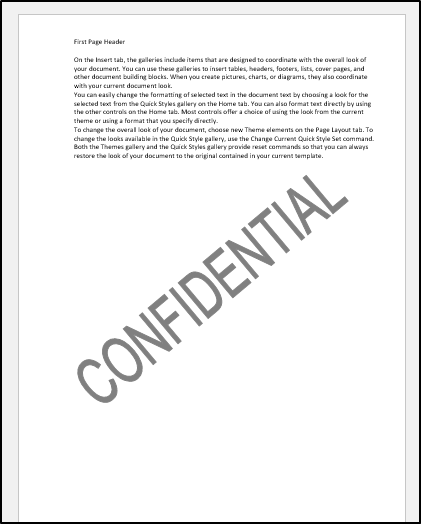
הוסף סימן מים של תמונה במסמך Word עם C#
ניתן גם להוסיף תמונה כסימן מים במסמך Word. ניתן להוסיף את התמונה בנוסף לטקסט, כפי שלמדנו בדוגמה הקודמת. אתה יכול לבצע את השלבים הבאים כדי להוסיף סימן מים של תמונה במסמך Word:
- טען קובץ מילת קלט
- אתחול אובייקט ImageWatermarkOptions
- הגדר תמונה כסימן מים במסמך Word
- שמור את קובץ הפלט
קטע הקוד הבא מבוסס על השלבים הבאים המראים כיצד להוסיף סימן מים של תמונה במסמכי Word באמצעות C#:
Document doc = new Document(dataDir + "Document.doc");
ImageWatermarkOptions options = new ImageWatermarkOptions()
{
IsWashout = false
};
doc.Watermark.SetImage(Image.FromFile(dataDir + "Watermark.jpg"), options);
doc.Save(dataDir + "AddImageWatermark_out.docx");
השתמשנו בתמונת לוגו של Aspose כתמונה לדוגמה כדי שתוכל לצפות בפלט בתצוגה מקדימה של הדפסה של יישום Microsoft Word, שבו תמונה מוגדרת כסימן מים של המסמך. צילום המסך הבא מתאר את קובץ המילה הפלט:

הסר סימן מים במסמך Word באמצעות C#
אתה יכול בקלות להסיר או למחוק סימן מים ממסמך Word באמצעות C#. תן לנו לבצע את השלבים שלהלן להסרת סימן מים ממסמך Word.
- טען קובץ מילת קלט
- ציין את סוג סימן המים להסרה
- הסר סימן מים
- שמור את קובץ המילה הפלט
קטע הקוד הבא מראה כיצד להסיר סימן מים ממסמך Word עם C#:
Document doc = new Document(dataDir + "AddTextWatermark_out.docx");
if (doc.Watermark.Type == WatermarkType.Text)
{
doc.Watermark.Remove();
}
doc.Save(dataDir + "RemoveWatermark_out.docx");
סיכום
למדנו כיצד להוסיף או להוסיף סימן מים של טקסט במסמכי Word. יתר על כן, בדקנו כיצד להוסיף סימן מים של תמונה במסמכי Word. אתה יכול להשתמש בתכונות אלה בנפרד או אולי גם בשילוב, כלומר הוספת טקסט ותמונה סימן מים במסמך Word בו-זמנית. יתר על כן, אפליקציית ה-.NET שלך יכולה להיות יעילה מספיק כדי להסיר או סימני מים ממסמכי Word. יצרנו מאמר זה כמדריך פשוט לעבודה עם סימני מים ב-word. בכל מקרה של שאילתה או חששות, אנא צור איתנו קשר באמצעות פורום תמיכה בחינם.